Flash是Macromedia公司的一个网页交互动画制作工具,非常受大家欢迎,有些新手想下载使用但不知道如何下载,接下来小编为大伙讲述Macromedia Flash8安装方法内容,希望可以帮助到有需要的朋友。
Macromedia Flash8如何安装-Macromedia Flash8安装方法
1、从软件园下载Macromedia Flash8.0软件包,下载完成后得到zip格式的压缩文件,我们解压后运行得到的exe文件,进入到安装界面,如下图所示,我们点击下一步继续安装。
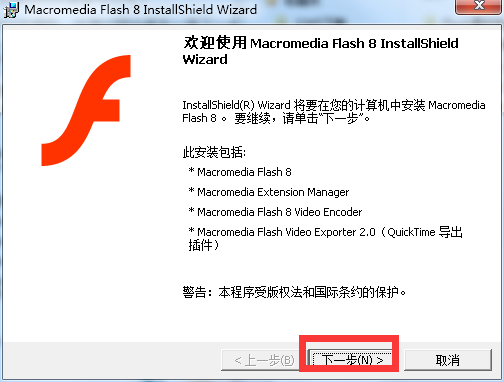
2、进入到许可证协议界面。你可以先阅读界面中的使用协议,阅读完成后在界面右下角勾选我接受此协议,然后再点击界面右下角的下一步选项。
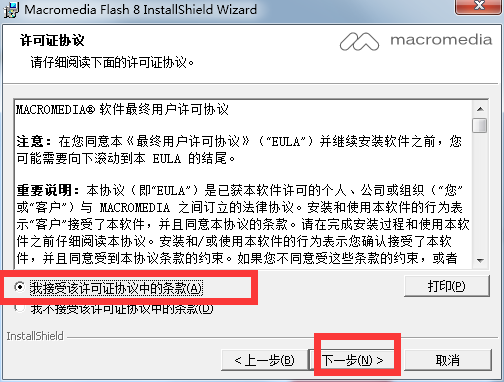
3、进入到Macromedia Flash8.0安装位置选择界面,你可以选择默认安装,直接蒂娜及界面下方的下一步选项,软件会默认安装到系统C盘中。或者点击更改选择其他安装位置,再点击下一步。这里需要注意的是在界面下方还有创建快捷方式和快速启动栏的附加选项,你可以根据自己的需要选择后再点击下一步。
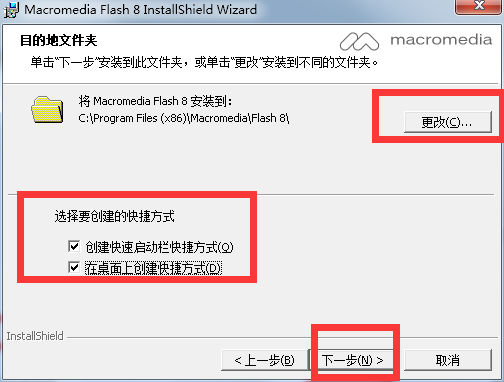
4、进入到Macromedia Flash8准备安装界面,如下图所示,我们直接点击下一步。
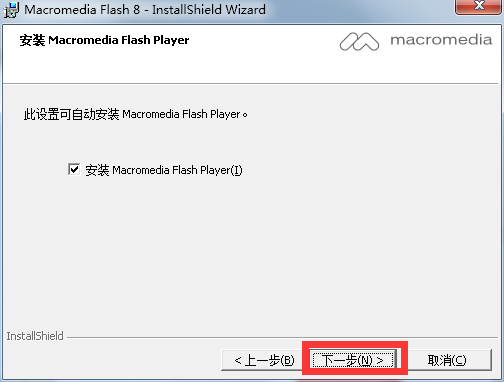
5、做好Macromedia Flash8安装程序的准备后,点击界面下方的安装选项就可以进行安装了。
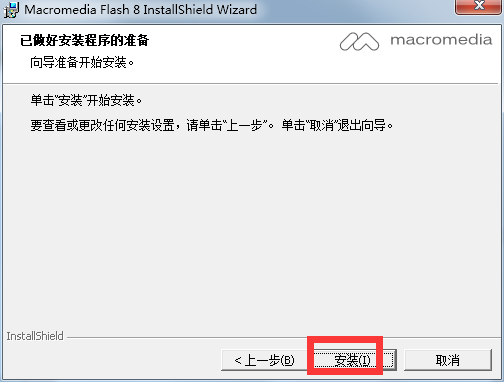
6、Macromedia Flash8软件正在安装中,如下图所示,你需要耐心等待安装进度条完成,小编亲测安装速度是比较快的,我们等一小会就可以了。
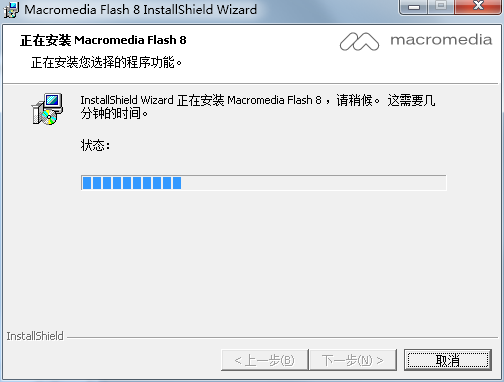
7、Macromedia Flash8软件已经成功安装到你的电脑上了,我们关闭安装界面后就可以打开软件使用了。
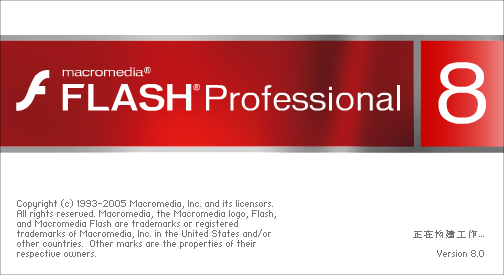
以上这里为各位分享了Macromedia Flash8安装方法。有需要的朋友赶快来看看本篇文章吧!
- 重装电脑的时候找不到C盘怎么办?重装电脑的时候找不到C盘的解决方法
- BIOS开启AHCI模式是什么意思?BIOS开启AHCI模式详细教程
- 笔记本重装之后FN功能键不能用怎么办?笔记本重装之后FN功能键不能用的解决方法
- Win8电脑装了Win7系统无法正常开机了怎么办?
- Win10电脑怎么关闭自动安装显卡驱动功能?
- 笔记本怎么重装Win10?笔记本重装Win10教程
- 怎么关闭电脑自动安装显卡驱动?关闭自动安装显卡驱动教程
- Win10不显示移动硬盘怎么办?Win10不显示移动硬盘的解决方法
- Win10系统电脑怎么快速打开控制面板?
- 重装系统会把C盘的文件清空吗?
- 笔记本电脑上的Fn键有什么作用呢?
- 神舟笔记本怎么重装系统?神舟笔记本重装系统详细教程
- Win10 xbox怎么设置中文?Win10 xbox设置中文的方法
- 电脑按开机键却没有任何反应怎么办?
- Win10玩不了冒险岛怎么办?Win10玩不了冒险岛的解决方法
- Win7换主板有什么办法可以不重装系统吗?
- Win10电脑关机时电脑蓝屏怎么办?
- Win7能玩Win10的游戏吗?
- Win11英雄联盟进不去了怎么解决?
- 小米笔记本怎么重装系统?小米电脑重装系统步骤图
- Win10任务栏设置打不开怎么办?Win10任务栏设置打不开的解决方法
- 如何禁用NetBIOS和关闭远程桌面提高系统安全性?
- 浏览器打开是空白页about:blank怎么解决?
- Excel身份证号码显示e+17如何恢复?
- Mac系统怎么删除搜狗输入法?Mac系统卸载搜狗输入法教程
- Win10系统点击右键经常卡死怎么办?
- 装了Win11电脑没有触屏怎么解决?
- Win11没有IE浏览器怎么办?Win11打开IE浏览器教程
- Win10如何阻止笔记本电脑自动安装垃圾软件?
- 启动Autodesk Desktop Licensing Service时出现错误1067:进程意外终止怎么办?